Cudy LT700V Bruksanvisning
Läs nedan 📖 manual på svenska för Cudy LT700V (2 sidor) i kategorin Router. Denna guide var användbar för 16 personer och betygsatt med 4.5 stjärnor i genomsnitt av 2 användare
Sida 1/2

1 Umetnite svoju SIM karticu
Poravnajte svoju Nano SIM karticu s SIM ikonom na donjoj
strani i umetnite karticu u SIM utor dok ne čujete klik.
2 Napajanje uređaja
Spojite adapter za napajanje i pritisnite gumb za
uključivanje na routeru. Pričekajte 2 minute da se uređaj
pokrene.
3 Povežite mrežu
Spojite svoje uređaje na router putem Wi-Fi-a ili Ethernet
kabela. Ime i lozinka za Wi-Fi se nalaze na poleđini routera.
4 Provjerite LED
Kad LED zasvijetli, to znači da je router povezan s
mobilnom mrežom
Ako LED ne svijetli, nastavite konfigurirati router.
1 Vložte SIM kartu
Zarovnejte svou kartu Nano SIM s ikonou SIM na spodní
straně a vložte kartu do slotu SIM, dokud neuslyšíte kliknutí.
2 Napájení zařízení
Připojte napájecí adaptér a stisknutím tlačítka napájení
zapněte router. Počkejte 2 minuty, než se spustí.
3 Připojte síť
Připojte zařízení k routeru pomocí kabelu Wi-Fi nebo
Ethernet. Název a heslo Wi-Fi je vytištěno na zadní straně
routeru.
4 Zkontrolujte LED
Když je LED rozsvícena, znamená to, že router je
připojen k mobilní síti
Pokud je LED dioda vypnutá, pokračujte v
konfiguraci routeru.
ﻚﺑ ﺔﺻﺎﺨﻟا SIM ﺔﻗﺎﻄﺑ ﻞﺧدأ 1
زﺎﻬﺠﻟا ﻞﻴﻐﺸﺘﺑ ﻢﻗ 2
ﺔﻜﺒﺸﻟا ﻞﻴﺻﻮﺘﺑ ﻢﻗ 3
LED ﻦﻣ ﻖﻘﺤﺗ 4
1 Insira seu cartão SIM
Alinhe o cartão Nano SIM com o ícone SIM no lado inferior
e insira o cartão no slot SIM até ouvir um som de clique.
2 Alimentar o dispositivo
Conecte o adaptador de energia e pressione a energia
ligada/desligada para ligar o roteador. Aguarde 2 minutos
para começar.
3 Conecte a rede
Conecte seus dispositivos ao roteador via Wi-Fi ou um cabo
Ethernet. O nome e a senha do Wi-Fi são impressos na
parte traseira do roteador.
4 Verifique o LED
Quando o LED fica sólido, o roteador está
conectado à rede celular.
Se o LED estiver desligado, continue configurando
o roteador.
1 Masukkan Kartu Sim Anda
Sejajarkan kartu nano sim Anda dengan ikon sim di sisi
bawah, dan masukkan kartu ke dalam slot sim sampai Anda
mendengar suara mengklik.
2 Power perangkat
Hubungkan adaptor daya dan tekan power on/off untuk
menyalakan router. Tunggu selama 2 menit untuk memulai.
3 Hubungkan Jaringan
Hubungkan perangkat Anda ke router melalui Wi-Fi atau
kabel Ethernet. Nama dan kata sandi Wi-Fi dicetak di
bagian belakang router.
4 Periksa LED
Ketika LED menjadi solid, router terhubung ke
jaringan seluler.
Jika LED tidak aktif, silakan lanjutkan untuk
mengkonfigurasi router.
1 chèn thẻ SIM của bạn
Hãy căn chỉnh thẻ Nano SIM của bạn với biểu tượng SIM ở
phía dưới, và chèn thẻ vào khe SIM cho đến khi bạn nghe
thấy tiếng nhấp.
2 Năng lượng thiết bị
Kết nối bộ điều hợp nguồn và nhấn bật/tắt nguồn để bật
bộ định tuyến. Đợi trong 2 phút để nó bắt đầu.
3 Kết nối mạng
Kết nối các thiết bị của bạn với bộ định tuyến thông qua
Wi-Fi hoặc cáp Ethernet. Tên và mật khẩu Wi-Fi được in ở
mặt sau của bộ định tuyến.
4 Kiểm tra đèn LED
Khi đèn LED biến rắn, bộ định tuyến được kết nối
với mạng di động.
Nếu đèn LED tắt, xin vui lòng tiếp tục định cấu
hình bộ định tuyến.
1 ใส่ซิมการ์ดของคุณ
จัดเรียงบัตร Nano SIM ของคุณให้ตรงกับไอคอน SIM ด้านล่างและแทรก
บัตรลงในช่อง SIM จนกว่าคุณจะได้ยินเสียง "คลิก"
2 เปิดอุปกรณ์อุปกรณ์
เชื่อมต่อแอดัปเตอร์พลังงานและกดปุ่มเพื่อเปิดเครื่องมือเชื่อมต่อสัญญาณ
ไร้สาย รอให้เครื่องทางานเป็นเวลา 2 นาที
3 เชื่อมต่อเครือข่าย
เชื่อมต่ออุปกรณ์ของคุณกับเร้าเตอร์ผ่าน Wi-Fi หรือสายแลน ชื่อ Wi-Fi
และรหัสผ่านถูกพิมพ์บนหลังเครื่องมือเชื่อมต่อสัญญาณไร้สาย
4 ตรวจสอบ LED
เมื่อ LED เปลี่ยนเป็นของแข็งเราเตอร์จะเชื่อมต่อกับเครือข่ายมือ
ถือ
หาก LED ปิดอยู่โปรดดาเนินการต่อเพื่อกาหนดค่าเราเตอร์
1 SIM 카드를 삽입하십시오
하단의 SIM 아이콘과 Nano SIM 카드를 정렬하고 클릭
소리가 들릴 때까지 SIM 슬롯에 카드를 삽입하십시오.
2 장치에 전원을 공급하십시오
전원 어댑터를 연결하고 전원 켜기/끄기를 눌러 라우터를
켭니다. 시작하기 위해 2 분 동안 기다리십시오.
3 네트워크를 연결하십시오
Wi-Fi 또는 이더넷 케이블을 통해 장치를 라우터에
연결하십시오. Wi-Fi 이름과 비밀번호는 라우터 뒷면에
인쇄됩니다.
4 LED를 확인하십시오
LED가 단단 해지면 라우터는 셀룰러 네트워크에
연결됩니다.
LED가 꺼져 있으면 라우터를 계속 구성하십시오.
1 插入您的SIM卡
將您的Nano SIM卡與底部SIM圖示對齊,並將卡片插入
SIM插槽,直到聽到咔嗒聲為止。
2 電源設備
連接電源適配器,然後按下/關閉電源以打開路由器。等待
2分鐘開始。
3 連接網絡
通過Wi-Fi或以太網電纜將您的設備連接到路由器。 Wi-Fi
名稱和密碼在路由器的背面打印。
4 檢查 LED
當 LED轉動實心時,路由器將連接到蜂窩網絡。
如果 LED關閉,請繼續配置路由器。
1 Вставьте свою SIM -карту
Выровняйте свою Nano SIM-карту с иконкой SIM на
нижней стороне и вставьте карту в слот SIM, пока не
услышите щелчок.
2 питание устройства
Подключите адаптер питания и нажмите
включение/выключение питания, чтобы включить
маршрутизатор. Подождите 2 минуты, чтобы начать.
3 Подключить сеть
Подключите свои устройства к маршрутизатору через
Wi-Fi или кабель Ethernet. Имя и пароль Wi-Fi напечатаны
на задней части маршрутизатора.
4 Проверьте светодиод
Когда светодиод становится твердым,
маршрутизатор подключен к сотовой сети.
Если светодиод выключен, пожалуйста,
продолжайте настроить маршрутизатор.
1 Напајање уређаја
Поравнајте своју Nano SIM картицу сa SIM иконом на
доњој страни и убаците картицу у SIM слот док не чујете
клик.
2 Напајање уређаја
Повежите адаптер за напајање и притисните тастер за
укључивање на рутеру. Сачекајте два минута да се уређај
покрене.
3 Повежите мрежу
Повежите своје уређаје на рутер путем WiFi-а или
Етернет кабла. WiFi име и лозинка се налазе на
полеђини рутера.
4 Проверите LED
Када LED лампица светли, то значи да је рутер
повезан са мобилном мрежом
Ако LED лампица не светли, наставите да
конфигуришете рутер.
1 Вставте свою SIM -карту
Вирівняйте свою Nano SIM -карту з піктограмою SIM в
нижній стороні та вставте карту в слот SIM, поки не
почуєте звук клацання.
2 живити пристрій
Підключіть адаптер живлення і натисніть на
включення/вимкнення живлення, щоб увімкнути
маршрутизатор. Зачекайте 2 хвилини, щоб він
почнеться.
3 Підключіть мережу
Підключіть свої пристрої до маршрутизатора через Wi-Fi
або кабель Ethernet. Ім'я та пароль Wi-Fi надруковані на
звороті маршрутизатора.
4 Перевірте світлодіод
Коли світлодіод стає твердим, маршрутизатор
підключений до стільникової мережі.
Якщо світлодіод вимкнено, будь ласка,
продовжуйте налаштувати маршрутизатор.
1 Voeg uw simkaart in
Lijn uw Nano Sim -kaart uit met het SIM -pictogram aan
de onderkant en plaats de kaart in de SIM -slot totdat u
een klikgeluid hoort.
2 Schakel het apparaat van
Sluit de Power Adapter aan en druk op de aan/uit om
de router in te schakelen. Wacht 2 minuten tot het
begint.
3 Verbind het netwerk
Sluit uw apparaten aan op de router via Wi-Fi of een
Ethernet-kabel. De wifi-naam en het wachtwoord
worden afgedrukt op de achterkant van de router.
4 Controleer de LED
Wanneer de LED solide wordt, is de router
verbonden met het mobiele netwerk.
Als de LED is uitgeschakeld, blijf dan de router
configureren.
1 Εισαγάγετε την κάρτα SIM σας
Ευθυγραμμίστε την κάρτα Nano SIM με το εικονίδιο SIM στην
κάτω πλευρά και εισάγετε την κάρτα στην υποδοχή SIM μέχρι
να ακούσετε έναν ήχο κλικ.
2 Ενεργοποιήστε τη συσκευή
Συνδέστε τον προσαρμογέα τροφοδοσίας και πατήστε το
ενεργοποιημένο ενεργοποιημένο/απενεργοποιήστε για να
ενεργοποιήσετε τον δρομολογητή. Περιμένετε 2 λεπτά για να
ξεκινήσετε.
3 Συνδέστε το δίκτυο
Συνδέστε τις συσκευές σας στο δρομολογητή μέσω Wi-Fi ή
καλώδιο Ethernet. Το όνομα Wi-Fi και ο κωδικός πρόσβασης
εκτυπώνονται στο πίσω μέρος του δρομολογητή.
4 Ελέγξτε το LED
Όταν η LED γίνεται σταθερή, ο δρομολογητής
συνδέεται με το κυψελοειδές δίκτυο.
Εάν το LED είναι απενεργοποιημένο, παρακαλώ
συνεχίστε να διαμορφώνετε τον δρομολογητή.
1 Helyezze be a SIM-kártyát
Illessze össze Nano SIM kártyáját a SIM ikonnal az alsó
oldalon, majd helyezze be a kártyát a SIM foglalatba
egészen addig, amíg nem hall egy kattanó hangot.
2 Kapcsolja be a készüléket
Csatlakoztassa az áramadaptert, majd nyomja meg az
áramgombot a router bekapcsolásához. Várjon 2 percet
arra, hogy elinduljon.
3 Csatlakoztassa eszközeit a hálózathoz
Csatlakoztassa eszközeit a routerhez Wi-Fi-n vagy Ethernet
kábelen keresztül. A Wi-Fi neve és jelszava a router
hátoldalán van nyomtatva.
4 LED ellenőrzése
Ha a LED felgyullad, az azt jelenti, hogy a router
csatlakozik a mobilhálózathoz.
Ha a LED ki van kapcsolva, folytassa a router
konfigurálását!
1 Introduceți cartela SIM
Aliniați -vă cartela Nano SIM cu pictograma SIM pe partea
de jos și introduceți cardul în slotul SIM până când auziți un
sunet care face clic.
2 Alimentează dispozitivul
Conectați adaptorul de alimentare și apăsați pornirea/opri-
rea pentru a porni routerul. Așteptați 2 minute pentru a
începe.
3 Conectați rețeaua
Conectați-vă dispozitivele la router prin Wi-Fi sau un cablu
Ethernet. Numele Wi-Fi și parola sunt tipărite pe spatele
routerului.
4 Verificați LED -ul
Când LED -ul devine solid, routerul este conectat
la rețeaua celulară.
Dacă LED -ul este oprit, vă rugăm să continuați să
configurați routerul.
1 Vložte SIM kartu
Zarovnajte svoju Nano SIM kartu s ikonou SIM na spodnej
strane a vložte kartu do SIM slotu, kým nepočujete kliknutie.
2 Napájanie zariadenia
Pripojte napájací adaptér a stlačte tlačidlo napájania a
zapnite router. Počkajte 2 minúty, kým sa spustí.
3 Pripojte sieť
Pripojte svoje zariadenia k smerovači cez Wi-Fi alebo
ethernetový kábel. Názov a heslo Wi-Fi sa vytlačí na zadnej
strane smerovača.
4 Skontrolujte LED
Keď je LED dióda rozsvietená, znamená to, že
router je pripojený k mobilnej sieti
Ak je LED vypnutá, pokračujte v konfigurácii
routeru.
1 SIM kartınızı ekleyin
Nano SIM kartınızı alt taraftaki SIM simgesiyle hizalayın
ve bir tıklama sesi duyana kadar kartı SIM yuvasına
yerleştirin.
2 Cihazı güçlendirin
Güç adaptörünü bağlayın ve yönlendiriciyi açmak için
açma/kapalı gücü tuşuna basın. Başlaması için 2 dakika
bekleyin.
3 Ağı bağlayın
Wi-Fi veya bir Ethernet kablosu aracılığıyla cihazlarınızı
yönlendiriciye bağlayın. Wi-Fi adı ve şifre
yönlendiricinin arkasına yazdırılır.
4 LED'i kontrol edin
LED katı olduğunda, yönlendirici hücresel ağa
bağlanır.
LED kapalıysa, lütfen yönlendiriciyi
yapılandırmaya devam edin.
1 Fügen Sie Ihre SIM -Karte ein
Richten Sie Ihre Nano -SIM -Karte mit dem SIM -Symbol auf
der unteren Seite aus und setzen Sie die Karte in den SIM
-Slot ein, bis Sie einen Klick -Sound hören.
2 Das Gerät mit Strom versorgen
Schließen Sie den Power -Adapter an und drücken Sie die
Leistung ein/aus, um den Router einzuschalten. Warten Sie
2 Minuten, bis es beginnt.
3 Verbinden Sie das Netzwerk
Schließen Sie Ihre Geräte über Wi-Fi oder ein Ethernet-Ka-
bel an den Router an. Der Wi-Fi-Name und das Passwort
werden auf der Rückseite des Routers gedruckt.
4 Überprüfen Sie die LED
Wenn die LED fest wird, ist der Router mit dem
Mobilfunknetz verbunden.
Wenn die LED ausgeschaltet ist, konfigurieren Sie
bitte den Router weiter.
1 Inserisci la tua scheda SIM
Allinea la tua scheda Nano SIM con l'icona SIM sul lato
inferiore e inserisci la scheda nello slot SIM fino a sentire un
suono di clic.
2 alimenta il dispositivo
Collegare l'adattatore di alimentazione e premere l'alimen-
tazione Accensione per attivare il router. Attendi 2 minuti
per iniziare.
3 Collegare la rete
Collegare i tuoi dispositivi al router tramite Wi-Fi o un cavo
Ethernet. Il nome Wi-Fi e la password sono stampati sul
retro del router.
4 Controlla il LED
Quando il LED diventa solido, il router è collegato
alla rete cellulare.
Se il LED è spento, si prega di continuare a
configurare il router.
1 Inserte su tarjeta SIM
Alinea tu tarjeta Nano SIM con el ícono de SIM en el lado
inferior e inserta la tarjeta en la ranura SIM hasta que
escuches un clic.
2 alimentar el dispositivo
Conecte el alimentador y presione el botón de encendido
para encender el router. Espere 2 minutos para que se
inicie.
3 Conecte la red
Conecte sus dispositivos al routera través de Wi-Fi o un
cable Ethernet. El nombre y la contraseña de Wi-Fi se
encuentran en la parte posterior del enrutador.
4 Verifique el LED
Cuando el LED está iluminado, significa que el
router está conectado a la red móvil
Si el LED está apagado, continúe configurando el
router.
1 Insérez votre carte SIM
Alignez votre carte Nano SIM avec l'icône SIM en bas et
insérez la carte dans la fente SIM jusqu'à ce que vous
entendiez un son de clic.
2 Alimenter l'appareil
Connectez l'adaptateur d'alimentation et appuyez sur la
mise sous / hors tension pour allumer le routeur. Attendez 2
minutes pour que cela commence.
3 Connectez le réseau
Connectez vos appareils au routeur via le Wi-Fi ou un câble
Ethernet. Le nom et le mot de passe Wi-Fi sont imprimés à
l'arrière du routeur.
4 Vérifiez la LED
Lorsque la LED devient solide, le routeur est
connecté au réseau cellulaire.
Si la LED est désactivée, veuillez continuer à
configurer le routeur.
1 Włóż swoją kartę SIM
Dopasuj swoją kartę Nano SIM z ikoną SIM na dolnej stronie
i włóż kartę do gniazda SIM, aż usłyszysz dźwięk kliknięcia.
2 Włącz zasilanie
Podłącz zasilacz i naciśnij przycisk zasilania, aby włączyć
router. Poczekaj 2 minuty na jego uruchomienie.
3 Podłączanie do sieci
Podłącz swoje urządzenia do routera za pomocą Wi-Fi lub
kabla Ethernet. Nazwa Wi-Fi i hasło są drukowane z tyłu
routera.
4 Sprawdź diody LED
Gdy dioda LED świeci się, oznacza to, że router jest
połączony z siecią komórkową.
Jeśli dioda LED jest wyłączona, kontynuuj
konfigurację routera.
1 Захранвайте устройството
Настройте своята Nano SIM карта с иконата на SIM
на долната страна и поставете картата в SIM слота,
докато чуете щракване.
2 Захранвайте устройството
Свържете адаптера за захранване и натиснете
бутона за захранване, за да включите рутера.
Изчакайте 2 минути, за да започне.
3 Свържете мрежата
Свържете устройствата си с рутера чрез Wi-Fi или
Ethernet кабел. Името и паролата на Wi-Fi се
отпечатват на гърба на рутера.
4 Проверете LED
Когато светодиодът е лек, това означава, че
рутерът е свързан към клетъчната мрежа
Ако светодиодът е изключен, моля,
продължете да конфигурирате рутера.
Nano SIM
Deutsch Italiano Español Français Polski Български
Hrvatski Magyar România SlovenskáΕλληνικά Türkçe
Čeština Português NederlandsРусский Српски Україна
Indonesia Tiếng Việt ภาษาไทย 한국어 中文 (繁體字)
Polski
România
Русский
Indonesia
Türkçe
Hrvatski
Україна
ภาษาไทย
Italiano
Slovenská
Български
Српски
Tiếng Việt
Deutsch
Ελληνικά
Čeština
Nederlands
한국어
Español Français
Magyar
Português
中文 (繁體字)
Quick Installation Guide
3
2
1
ON/OFF DC LAN4/WAN LAN3 LAN2 LAN1
WPS
PHONE
RESET
Wi-Fi: Cudy-XXXX
Wi-Fi: Cudy-XXXX-5G
Password: XXXXXXXX
4G LTE CAT 6 AC1200 Wi-Fi Router with Voice
ON/O FF DC LAN4/WAN LAN3 LAN2 LAN1
WPS
PHONE
RESET
1 2 3 4
Driver & Manual:
www.cudy.com/download
Website: www.cudy.com
Email: support@cudy.com
Support
For technical support, the user
guide and more information,
please visit:
https://www.cudy.com/support
NEED TECH HELP?
810600189
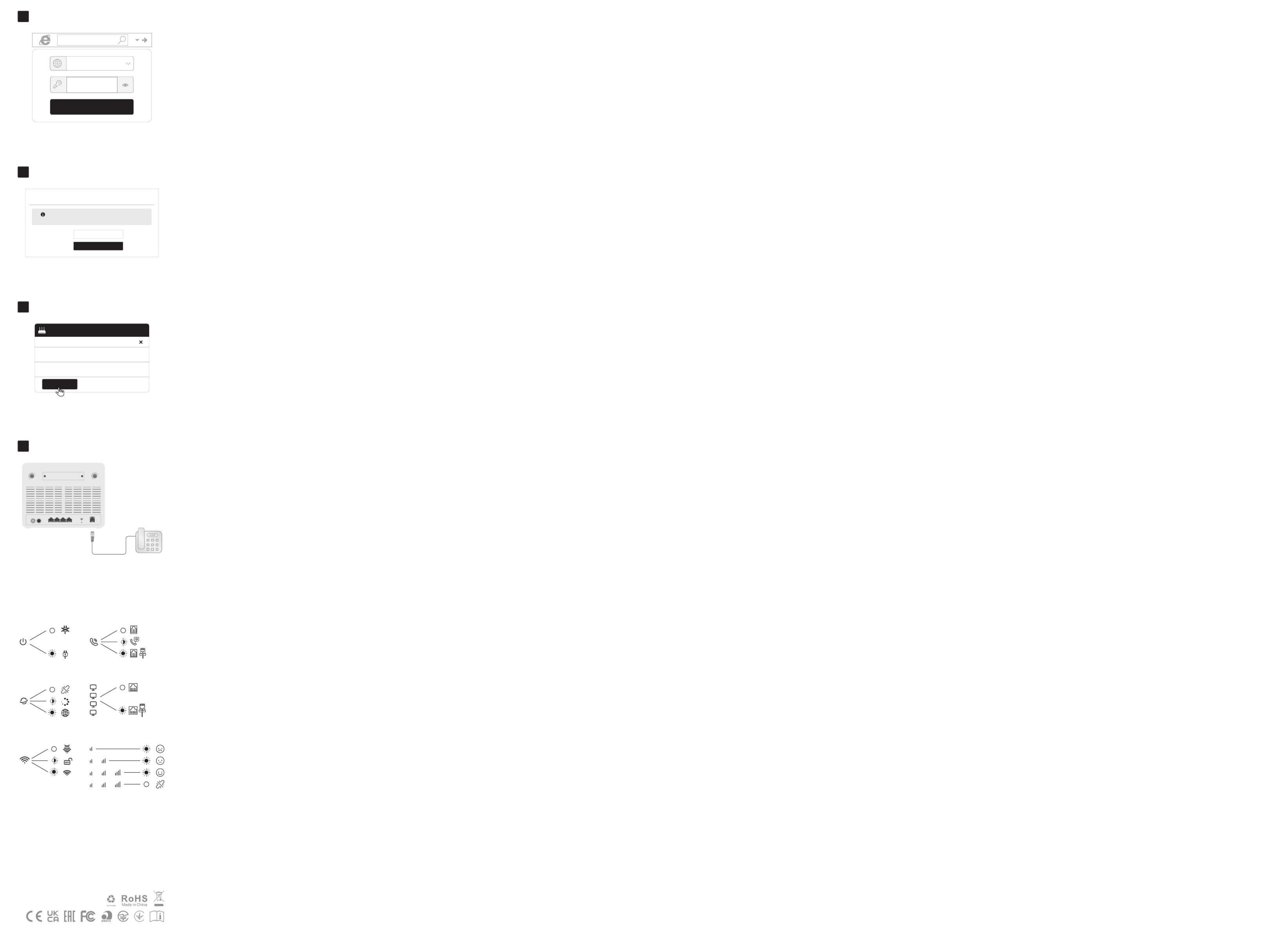
5 Konfigurationsseite öffnen
Starten Sie einen Webbrowser auf den angeschlossenen
Geräten (Telefon/Laptop/Tablet) und geben Sie
http://cudy.net/ http://192.168.10.1/ (oder ) in der Adressleiste
ein und verwenden Sie den Standard -Kennwort - , um admin
sich anzumelden .
6 Geben Sie bei Bedarf die PIN ein (oder
wenden Sie sich an den Mobilfunkanbieter, um
Hilfe zu erhalten)
7 Befolgen Sie die Quick Setup -Anweisungen
Wenn 4G nicht verbunden ist oder wenn Sie den Router
anpassen möchten, klicken Sie auf " " und befolgen Quick Setup
Sie seine Anweisungen, um den Router zu konfigurieren.
8 Verbinden Sie Ihr Telefon bei Bedarf
Wenn das Zellsignal schwach ist, platzieren Sie den 4G -Router
in der Nähe von Fenstern und überprüfen Sie erneut. Wenn das
Mobilfunksignal im Innenraum schwach ist, versuchen Sie,
Erweiterung 4G -Antennen (die nicht in der Box enthalten sind)
in die SMA -Anschlüsse auf der Rückseite des Routers zu
installieren und die Antennen im Freien zu platzieren.
5 Otvori stranicu za konfiguraciju
Pokrenite web preglednik na spojenom uređaju i unesite
http://cudy.net/ http://192.168.10.1/ (ili ) u adresnoj traci i
koristite zadanu lozinku za prijavu.admin
6 Unesite PIN ako je potrebno (ili kontaktirajte
svog mobilnog providera za pomoć)
7 Slijedi upute
Ako 4G nije povezan ili ako želite prilagoditi router, kliknite
" " i slijedite upute za konfiguriranje.Brzo postavljanje
8 Povežite telefon ako je potrebno
Ako je mobilni signal slab, pokušajte postaviti 4G router u
blizini prozora i provjerite ponovo. Ako je mobilni signal
slab svugdje u zatvorenom prostoru, pokušajte instalirati
ekstenzije 4G antene (koje nisu uključene u pakiranju ) u
SMA priključke na stražnjoj strani usmjerivača i stavite
antene na otvoreno.
5 Otevření stránky konfigurace
Spusťte webový prohlížeč na připojeném zařízení a zadejte
http://cudy.net/ http://192.168.10.1/(nebo ) do adresního
řádku a pomocí výchozího hesla se prihlašteadmin
6 V případě potřeby zadejte PIN (nebo
kontaktujte svého poskytovatele internetové
služby)
7 Následuj instrukce
Pokud 4G není připojen nebo pokud si chcete router
přizpůsobit, klikněte na „Rychlé nastavení“ a postupujte
podle jeho pokynů a nakonfigurujte router.
8 V případě potřeby připojte telefon
Pokud je mobilní signál slabý, zkuste umístit router 4G do
blízkosti oken a znovu zkontrolovat. Pokud je mobilní signál
slabý všude uvnitř, zkuste nainstalovat 4G antény (nejsou
zahrnuty do krabice) do konektorů SMA na zadní straně
routeru a umístění antén venku.
admin
5 Página de configuração aberta
Inicie um navegador da web nos dispositivos conectados
(telefone/laptop/tablet) e digite http://cudy.net/ (ou
http://192.168.10.1/) na barra de endereços e use o admin
de senha padrão para fazer login .
6 PIN de entrada, se necessário (ou entre em
contato com a operadora para obter ajuda)
7 Siga as instruções rápidas de configuração
Se o 4G não estiver conectado, ou se você deseja
personalizar o roteador, clique em "Configuração rápida" e
siga suas instruções para configurar o roteador.
8 Conecte seu telefone, se necessário
Se o sinal celular estiver fraco, tente colocar o roteador 4G
perto das janelas e verifique novamente. Se o sinal celular
estiver fraco em todos os lugares em ambientes fechados,
tente instalar antenas de extensão 4G (que não estão
incluídas na caixa) nos conectores SMA na parte traseira do
roteador e colocando as antenas ao ar livre.
5 Halaman Konfigurasi Buka
Luncurkan browser web di perangkat yang terhubung
(telepon/laptop/tablet) dan masukkan http://cudy.net/
(atau ) di bilah alamat, dan gunakan http://192.168.10.1/
admin kata sandi default untuk masuk .
6 Input PIN jika diperlukan (atau hubungi
operator untuk bantuan)
7 Ikuti instruksi pengaturan cepat
Jika 4G tidak terhubung, atau jika Anda ingin menyesuaikan
router, klik "Pengaturan Cepat" dan ikuti instruksinya untuk
mengonfigurasi router.
8 Hubungkan telepon Anda jika perlu
Jika sinyal seluler lemah, coba letakkan router 4G di dekat
jendela dan periksa lagi. Jika sinyal seluler lemah di mana
-mana di dalam ruangan, coba pasang antena ekstensi 4G
(yang tidak termasuk dalam kotak) ke dalam konektor SMA
di bagian belakang router dan menempatkan antena di luar
ruangan.
5 Trang cấu hình mở
Khởi chạy một trình duyệt web trên một thiết bị được kết
nối và nhập http://cudy.net/ http://192.168.10.1/ (hoặc )
trong thanh địa chỉ và sử dụng " " mật khẩu mặc định admin
để đăng nhập.
6 PIN đầu vào nếu cần (hoặc hãng liên hệ để
được trợ giúp)
7 Thực hiện theo các hướng dẫn thiết lập nhanh
Nếu 4G không được kết nối hoặc nếu bạn muốn tùy chỉnh
bộ định tuyến, hãy nhấp vào "Cài đặt nhanh" và làm theo
hướng dẫn của nó để định cấu hình bộ định tuyến.
8 Kết nối điện thoại của bạn nếu cần
Nếu tín hiệu di động yếu, hãy thử đặt bộ định tuyến 4G gần
Windows và kiểm tra lại. Nếu tín hiệu di động yếu ở khắp
mọi nơi trong nhà, hãy thử cài đặt ăng -ten 4G mở rộng
(không được bao gồm trong hộp) vào các đầu nối SMA ở
mặt sau của bộ định tuyến và đặt ăng -ten ngoài trời."
http://cudy.net/
http://192.168.10.1/)
"admin
"
5 구성 페이지 열기
연결된 장치(휴대폰/노트북/태블릿)에서 웹 브라우저를
실행하고 주소 표시줄에 http://cudy.net/(또는
http://192.168.10.1/ admin)을 입력하고 기본 비밀번호 을
사용하여 로그인.
6 필요한 경우 PIN을 입력하거나 이동통신사에
도움을 요청하세요.
7 빠른 설정 지침을 따르십시오
4G가 연결되어 있지 않거나 라우터를 사용자 정의하려면
"빠른 설정"을 클릭하고 지침을 따라 라우터를 구성하십시오.
8 필요한 경우 전화를 연결하십시오
셀룰러 신호가 약하면 4G 라우터를 창 근처에 배치하고 다시
확인하십시오. 셀룰러 신호가 실내에서 어디에서나 약한
경우, 라우터 뒷면의 SMA 커넥터에 확장자 4G 안테나
(상자에 포함되지 않음)를 설치하고 안테나를 실외로
설치하십시오.
5 打開配置頁面
在連接的設備上啟動Web瀏覽器,然後在地址欄中輸入
http://cudy.net/ http://192.168.10.1/(或 ),然後使用
默認密碼“ ”登錄。admin
6 如果需要,輸入 PIN(或聯繫運營商尋求幫
助)
7 遵循快速設置說明
如果未連接4G,或者要自定義路由器,請單擊“快速設置”
並按照其說明進行配置。
8 如果需要,請連接您的電話
如果蜂窩信號很弱,請嘗試將4G路由器放置在窗戶附近,
然後再次檢查。如果室內的蜂窩信號弱,請嘗試安裝4G擴
展天線(不包含在盒子中)到路由器背面的SMA連接器,
並將天線放置在室外。
5 Cтраница открытия конфигурации
Запустите веб -браузер на подключенном устройстве и
введите http://cudy.net/ http://192.168.10.1/ (или ) в
адресной строке и используйте пароль по умолчанию
«admin» для входа в систему.
6 Введите PIN-код, если необходимо (или
обратитесь за помощью к оператору связи)
7 Следуйте инструкциям быстрого настройки
Если 4G не подключен, или если вы хотите настроить
маршрутизатор, нажмите « » и следуйте Быстрая настройка
его инструкциям, чтобы настроить маршрутизатор.
8 Подключите свой телефон, если это
необходимо
Если клеточный сигнал слабый, попробуйте поместить
маршрутизатор 4G рядом с окнами и снова проверить. Если
клеточный сигнал слабый повсюду в помещении,
попробуйте установить удлинители 4G антенн (которые не
включены в коробку) в разъемы SMA на задней части
маршрутизатора и размещают антенны на открытом
воздухе.
5 Отворите страницу са конфигурацијом
Покрените веб претраживач на повезаном уређају и
унесите http://cudy.net/ http: //192.168.10.1/ (или ) у
адресној траци и користите задану лозинку да аdmin
бисте се пријавили.
6 Унесите PIN ако је потребно (или се
обратите свом мобилном оператеру за
помоћ)
7 Пратите упутства
Ако 4G није повезан, или ако желите да прилагодите
рутер, кликните на "Брзо подешавање" и следите
његова упутства да конфигуришете рутер.
8 По потреби повежите телефон
Ако је мобилни сигнал слаб, покушајте да поставите 4G
рутер у близини прозора и поново проверите. Ако је
мобилни сигнал слаб свуда у затвореном простору,
покушајте да инсталирате проширење 4G антене (није
укључено у паковање) у SMA конекторе на задњој страни
рутера и поставите антене на отвореном.
5 Відкрита сторінка конфігурації
Запустіть веб -браузер на підключеному пристрої та введіть
http://cudy.net/ http://192.168.10.1/(або ) на рядку адреси та
використовуйте пароль за замовчуванням " " для admin
входу.
6 Введіть PIN-код, якщо потрібно (або
зверніться по допомогу до оператора)
7 Дотримуйтесь інструкцій швидкого
налаштування
Якщо 4G не підключено, або якщо ви хочете налаштувати
маршрутизатор, натисніть " " та Швидке налаштування
дотримуйтесь його інструкцій, щоб налаштувати
маршрутизатор.
8 Підключіть телефон, якщо потрібно
Якщо стільниковий сигнал слабкий, спробуйте розмістити
маршрутизатор 4G біля Windows і перевірити ще раз. Якщо
стільниковий сигнал скрізь у приміщенні, спробуйте
встановити розширення 4G антени (які не включаються до
поля) у роз'єми SMA на задній частині маршрутизатора та
розміщення антен на відкритому повітрі.
5 Open de configuratiepagina
Start een webbrowser op de verbonden apparaten
(telefoon/laptop/tablet) en voer http://cudy.net/ (of
http://192.168.10.1/) in de adresbalk in en gebruik de
standaard admin om in te loggen.
6 Voer indien nodig de PIN-code in (of
neem contact op met uw provider voor
hulp)
7 Volg de snelle setup -instructies
Als 4G niet is aangesloten of als u de router wilt
aanpassen, klikt u op " " en volgt u de Snel instellen
instructies om de router te configureren.
8 Sluit uw telefoon aan indien nodig
Als het cellulaire signaal zwak is, probeer dan de 4G
-router in de buurt van Windows en controleer het
opnieuw. Als het cellulaire signaal overal binnenshuis
zwak is, probeer dan extensie 4G -antennes (die niet in
de doos zijn opgenomen) in de SMA -connectoren aan
de achterkant van de router te installeren en de
antennes buiten te plaatsen.
5 Ανοίξτε τη σελίδα διαμόρφωσης
Εκκινήστε ένα πρόγραμμα περιήγησης ιστού στις συνδεδεμένες
συσκευές (τηλέφωνο/laptop/tablet) και πληκτρολογήστε
http://cudy.net/ http://192.168.10.1/ (ή ) στη γραμμή διευθύνσεων
και χρησιμοποιήστε τον προεπιλεγμένο κωδικού πρόσβασης admin
για να συνδεθείτε .
6 PIN εισόδου εάν χρειάζεται (ή επικοινωνήστε με
τον φορέα για βοήθεια)
7 Ακολουθήστε τις οδηγίες γρήγορης
εγκατάστασης
Εάν το 4G δεν είναι συνδεδεμένο ή εάν θέλετε να προσαρμόσετε
τον δρομολογητή, κάντε κλικ στην επιλογή " " και γρήγορη ρύθμιση
ακολουθήστε τις οδηγίες του για να διαμορφώσετε τον
δρομολογητή.
8 Συνδέστε το τηλέφωνό σας εάν χρειαστεί
Εάν το κυτταρικό σήμα είναι αδύναμο, δοκιμάστε να τοποθετήσετε
το δρομολογητή 4G κοντά στα Windows και να ελέγξετε ξανά. Εάν
το κυτταρικό σήμα είναι αδύναμο παντού σε εσωτερικούς χώρους,
δοκιμάστε να εγκαταστήσετε τις κεραίες Extension 4G (οι οποίες
δεν περιλαμβάνονται στο κουτί) στους συνδετήρες SMA στο πίσω
μέρος του δρομολογητή και τοποθετώντας τις κεραίες σε
εξωτερικούς χώρους.
5 Nyissa meg a konfigurációs felületet
Indítson el egy böngészőt egy, a routerhez csatlakoztatott
készüléken, majd a címsorba írja be a http://cudy.net (vagy a
http://192.168.1.1) címet. Az alapértelmezett belépési jelszó:
admin.
6 Ha szükséges, adja meg a PIN-kódot (vagy
vegye fel a kapcsolatot szolgáltatójával)
7 Kövesse az utasításokat
Amennyiben a 4G hálózat nincs csatlakoztatva, vagy p2-ha szeretné
a router beállításait testreszabni, kattintson a "Gyors beállítás"
opcióra, és kövesse az utasításokat a router konfigurálásához.
8 Amennyiben szükséges, csatlakoztassa
telefon készülékét.
Amennyiben a mobil hálózati térerő gyenge, tegye a 4G routert
az ablakhoz közel, és próbálkozzon újra. Amennyiben a mobil
térerő beltéren mindenhol gyenge, próbáljon meg külső
antennát csatlakoztatni az SMA dugaszhoz (az antenna nem
tartozék), az antennát pedig helyezze el kültéren.
5 Pagina de configurare deschisă
Lansați un browser web pe dispozitivele conectate
(telefon/laptop/tabletă) și introduceți http://cudy.net/ (sau
http://192.168.10.1/) în bara de adrese și utilizați admin de
parolă implicit pentru a vă conecta la conectare .
6 PIN de intrare, dacă este necesar (sau
contactați transportatorul pentru ajutor)
7 Urmați instrucțiunile de configurare rapidă
Dacă 4G nu este conectat sau dacă doriți să personalizați
routerul, faceți clic pe „ ” și urmați instrucțiunile Setare rapidă
sale pentru a configura routerul.
8 Conectați -vă telefonul dacă este nevoie
Dacă semnalul celular este slab, încercați să plasați routerul
4G lângă Windows și să verificați din nou. Dacă semnalul
celular este slab peste tot în interior, încercați să instalați
antene de extensie 4G (care nu sunt incluse în cutie) în
conectorii SMA din spatele routerului și plasarea antenelor
în aer liber.
5 Otvorenie stránky konfigurácie
Spustite webový prehľadávač na pripojenom zariadení a
zadajte http://cudy.net/ http://192.168.10.1/ (alebo ) na
paneli s adresou a na prihlásenie použite predvolené heslo
admin.
6 Vložte PIN v prípade potreby (alebo
kontaktujte svojho poskytovateľa internetovej
služby pre pomoc)
7 Nasleduj inštrukcie
Ak 4G nie je pripojený alebo ak chcete prispôsobiť router,
kliknite na tlačidlo „ “ a postupujte podľa Rýchle nastavenie
jeho pokynov a nakonfigurujte router.
8 V prípade potreby pripojte telefón
Ak je mobilný signál slabý, skúste umiestniť router 4G do
blízkosti okien a znova skontrolujte. Ak je mobilný signál
slabý všade v interiéri, skúste inštalovať antény 4G (nie sú
súčasťou krabice) do konektorov SMA na zadnej strane
routeru a umiestniť antény von.
5 Yapılandırma sayfası
Bağlı bir cihazda bir web tarayıcısı başlatın, adres
çubuğuna http://cudy.net/ http://192.168.10.1/ (veya )
girin ve varsayılan şifre ile giriş yapın.admin
6 Gerekirse PIN kodunu girin (veya yardım
için operatörünüzle iletişime geçin)
7 Hızlı kurulum talimatlarını izleyin
4G bağlı değilse veya yönlendiriciyi özelleştirmek
istiyorsanız, "Hızlı Kurulum" u tıklayın ve yönlendiriciyi
yapılandırmak için talimatlarını izleyin.
8 Gerekirse telefonunuzu bağlayın
Hücresel sinyal zayıfsa, 4G yönlendiricisini pencerelerin
yanına yerleştirmeyi deneyin ve tekrar kontrol edin.
Hücresel sinyal iç mekanlarda her yerde zayıfsa,
yönlendiricinin arkasındaki SMA konektörlerine (kutuya
dahil edilmeyen) uzatma 4G antenlerini (kutuya dahil
edilmeyen) takmayı ve antenleri dışarıya yerleştirmeyi
deneyin.
5 Apri pagina di configurazione
Avvia un browser Web sui dispositivi connessi
(telefono/laptop/tablet) e immettere http://cudy.net/ (o
http://192.168.10.1/) nella barra degli indirizzi e utilizzare
admin della password predefinita per accedere .
6 PIN di ingresso se necessario (o contatto per
assistenza)
7 Seguire le istruzioni di configurazione rapida
Se 4G non è collegato o se si desidera personalizzare il
router, fare clic su " " e seguire le sue istruzioni Setup rapido
per configurare il router.
8 Collega il telefono se necessario
Se il segnale cellulare è debole, prova a posizionare il
router 4G vicino a Windows e controlla. Se il segnale
cellulare è debole ovunque all'interno, prova a installare
antenne 4G di estensione (che non sono incluse nella
scatola) nei connettori SMA sul retro del router e
posizionando le antenne all'aperto.
5 Página de configuración abierta
Inicie un navegador web en un dispositivo conectado y
diríjase a http://cudy.net/ http://192.168.10.1/ (o ) en la
barra de direcciones, y use la contraseña predeterminada
admin para iniciar sesión.
6 Introduzca el PIN si es necesario (o
comuníquese con su operador para obtener
ayuda)
7 Sigue las instrucciones de configuración rápida
Si 4G no está conectado, o si desea personalizar el
enrutador, haga clic en "Configuración rápida" y siga sus
instrucciones para configurar el enrutador.
8 Conecte su teléfono si es necesario
Si la señal móvil es débil, intente colocar el router 4G cerca
de las ventanas y verifique nuevamente. Si la señal celular
es débil en todas las zonas interiores, intente instalar
antenas de extensión 4G (no incluidas en la caja) en los
conectores SMA en la parte posterior del router y colocar
las antenas al aire libre.
5 Page de configuration ouverte
Lancez un navigateur Web sur les appareils connectés
(téléphone / ordinateur portable / tablette) et entrez
http://cudy.net/ http://192.168.10.1/(ou ) dans la barre
d'adresse et utilisez de mot de passe par défaut pour admin
vous connecter .
6 Saisissez le code PIN si nécessaire (ou contactez
votre opérateur pour obtenir de l'aide)
7 Suivez les instructions de configuration rapide
Si la 4G n'est pas connectée, ou si vous souhaitez personnaliser
le routeur, cliquez sur "Configuration rapide" et suivez ses
instructions pour configurer le routeur.
8 Connectez votre téléphone si nécessaire
Si le signal cellulaire est faible, essayez de placer le routeur 4G
près des fenêtres et vérifiez à nouveau. Si le signal cellulaire est
faible partout à l'intérieur, essayez d'installer des antennes 4G
d'extension (qui ne sont pas incluses dans la boîte) dans les
connecteurs SMA à l'arrière du routeur et placer les antennes à
l'extérieur.
5 Otwarcie strony konfiguracji
Uruchom przeglądarkę internetową na podłączonym
urządzeniu i wprowadź http://cudy.net/ (lub
http://192.168.10.1/1/) na pasku adresu oraz użyj domyślnego
hasła , aby się zalogować.admin
6 Wprowadź kod PIN w razie potrzeby (lub
skontaktuj się z operatorem w celu uzyskania
pomocy)
7 Postępuj zgodnie z instrukcją
Jeśli 4G nie jest podłączone lub jeśli chcesz dostosować router,
kliknij „Szybką konfigurację” i postępuj zgodnie z jego
instrukcjami, aby skonfigurować router.
8 W razie potrzeby podłącz swój telefon
Jeśli sygnał komórkowy jest słaby, spróbuj umieścić router 4G w
pobliżu okna i sprawdź ponownie. Jeśli sygnał komórkowy jest
słaby wszędzie w pomieszczeniu, spróbuj zainstalować anteny
zewnętrzne 4G (nie zawarte w pudełku) z złączami SMA z tyłu
routera i umieszczenie anten na zewnątrz.
5 Отворена страница за конфигурация
Стартирайте уеб браузър на свързано устройство и
въведете http://cudy.net/ http://192.168.10.1/ (или ) в
адресната лента и използвайте паролата по
подразбиране , за да влезете.admin
6 Въведете PIN , ако е необходимо (или
се свържете с вашия оператор за
помощ)
7 Следвайте инструкциите
Ако 4G не е свързан или ако искате да персонализирате
рутера, щракнете върху „Бърза настройка“ и следвайте
инструкциите му, за да конфигурирате рутера.
8 Свържете телефона си, ако е
необходимо
Ако клетъчният сигнал е слаб, опитайте да поставите 4G
рутера близо до Windows и проверете отново. Ако
клетъчният сигнал е слаб навсякъде на закрито,
опитайте да инсталирате разширение 4G антени (не са
включени в кутията) в конекторите на SMA на гърба на
рутера и поставяне на антените на открито.
5
Log In
Auto
Password
http://cudy.net/
6
4G Settings
The SIM is locked, please enter the PIN code. You have
3 attempts at most for entering the PIN code.
PIN
Save & Apply
7
Internet
Work Mode
Model
Not connected
4G Router
XXXXX
Status
Quick Setup
8
ON/OFF DC
LAN4/WAN LAN3 LAN2 LAN1
WPS
PHONE
RESET
RJ11
Phone
Deutsch Italiano Español Français Polski Български
Hrvatski Magyar România SlovenskáΕλληνικά Türkçe
Čeština Português NederlandsРусский Српски Україна
Indonesia Tiếng Việt ภาษาไทย 한국어 中文 (繁體字)
1
2
3
4
LED
Produktspecifikationer
| Varumärke: | Cudy |
| Kategori: | Router |
| Modell: | LT700V |
Behöver du hjälp?
Om du behöver hjälp med Cudy LT700V ställ en fråga nedan och andra användare kommer att svara dig
Router Cudy Manualer

30 Januari 2025

30 Januari 2025

6 Januari 2025

5 December 2024

5 December 2024

26 September 2024

26 September 2024

26 September 2024

26 September 2024

26 September 2024
Router Manualer
- Router Xiaomi
- Router Bosch
- Router Huawei
- Router HP
- Router DeWalt
- Router Motorola
- Router Nokia
- Router Siemens
- Router Topcom
- Router Alcatel
- Router Allnet
- Router Alfa
- Router Allied Telesis
- Router Airlive
- Router Anker
- Router Silverline
- Router Edimax
- Router Strong
- Router Hikvision
- Router Proximus
- Router Arris
- Router Makita
- Router Hitachi
- Router Thomson
- Router Gembird
- Router Black And Decker
- Router Asus
- Router Skil
- Router Eminent
- Router Renkforce
- Router Vivanco
- Router Festool
- Router Sitecom
- Router Metabo
- Router TP Link
- Router Manhattan
- Router Ezviz
- Router Black Box
- Router Trust
- Router Milwaukee
- Router Hikoki
- Router Sagem
- Router Roland
- Router ZTE
- Router Nilox
- Router Einhell
- Router Hama
- Router Sonos
- Router AVM
- Router TCL
- Router Gigabyte
- Router Nec
- Router Techly
- Router Totolink
- Router Cisco
- Router Engenius
- Router KPN
- Router IFM
- Router Netis
- Router Digitus
- Router Kathrein
- Router Draytek
- Router Belkin
- Router Devolo
- Router Linksys
- Router Barco
- Router Buffalo
- Router Powerplus
- Router Porter-Cable
- Router Dahua Technology
- Router Cotech
- Router Netgear
- Router Nest
- Router LevelOne
- Router BT
- Router QNAP
- Router Vodafone
- Router Sigma
- Router ICIDU
- Router Dell
- Router Mercusys
- Router Milan
- Router Planet
- Router ZyXEL
- Router Western Digital
- Router Clas Ohlson
- Router Konig
- Router AT&T
- Router Sweex
- Router MSI
- Router Zebra
- Router D-Link
- Router Aruba
- Router Tenda
- Router Phicomm
- Router Kyocera
- Router Teltonika
- Router Ubiquiti Networks
- Router Zoom
- Router Marshall Electronics
- Router Thrustmaster
- Router Jung
- Router Technicolor
- Router Synology
- Router Trendnet
- Router Blackmagic Design
- Router Mikrotik
- Router ATen
- Router Digi
- Router Verizon
- Router Billion
- Router T-Mobile
- Router Conceptronic
- Router RGBlink
- Router Gefen
- Router RAVPower
- Router Hawking Technologies
- Router Kopul
- Router Nexxt
- Router Beafon
- Router Kraun
- Router Zolid
- Router Sagemcom
- Router Toolcraft
- Router Telstra
- Router SPL
- Router Logilink
- Router Moxa
- Router Smart-AVI
- Router StarTech.com
- Router Holzmann
- Router SIIG
- Router Eero
- Router Advantech
- Router Mercku
- Router IOGEAR
- Router Hercules
- Router Xantech
- Router KanexPro
- Router Intelix
- Router Blustream
- Router Intellinet
- Router Lancom
- Router Arcadyan
- Router ModeCom
- Router Digiconnect
- Router Ubee
- Router SMC
- Router Tele 2
- Router Vimar
- Router Kogan
- Router Ocean Matrix
- Router Peak
- Router CradlePoint
- Router Davolink
- Router Sixnet
- Router Kramer
- Router 7inova
- Router Media-tech
- Router AVPro Edge
- Router Lindy
- Router F-Secure
- Router Rosewill
- Router Digicom
- Router Sabrent
- Router On Networks
- Router Atlona
- Router AVMATRIX
- Router PENTAGRAM
- Router Leoxsys
- Router Readynet
- Router OneAccess
- Router Accelerated
- Router Nexaira
- Router FSR
- Router Hamlet
- Router Approx
- Router T-com
- Router Alfatron
- Router Amped Wireless
- Router Key Digital
- Router Cambium Networks
- Router 3Com
- Router I-Tec
- Router Avenview
- Router United Telecom
- Router BZBGear
- Router WyreStorm
- Router Rocstor
- Router Ruckus Wireless
- Router Dovado
- Router Mach Power
- Router MuxLab
- Router EXSYS
- Router NetComm
- Router Juniper
- Router Comtrend
- Router Premiertek
- Router Bea-fon
- Router GL.iNet
- Router A-NeuVideo
- Router Shinybow
- Router Edgewater
- Router Atlantis Land
- Router Lantronix
- Router Lumantek
- Router Keenetic
- Router Starlink
- Router Keewifi
- Router Milesight
- Router PulseAudio
- Router Wisetiger
- Router Predator
- Router Evolution
- Router Comprehensive
- Router Digitalinx
- Router Luxul
- Router DVDO
- Router StarIink
- Router Silentwind
- Router Keezel
- Router VigilLink
- Router Digital Forecast
Nyaste Router Manualer

1 April 2025

30 Mars 2025

30 Mars 2025

30 Mars 2025

30 Mars 2025

30 Mars 2025

14 Mars 2025

10 Mars 2025

25 Februari 2025

21 Februari 2025